AmpliTube 5是专业的音频处理工具,是一个非常强大的吉他和贝斯放大器及效果器,以超逼真和直观的方式对从乐器到录音设备的整个吉他、贝斯链进行建模。能够为用户提供效果器、箱头、箱体模拟功能,为你从作曲到录制到母带处理提供完美解决方案,提供了129种新的装备模型,总计超过400种超逼真模型,经过重新设计的尖端箱体,采用了独特的新VIR技术,并改善了功率放大器/扬声器箱体的相互作用,从而大大改善了声音的真实性。本次带来的是破解版,依照下方的教程就可以完成免费破解了。
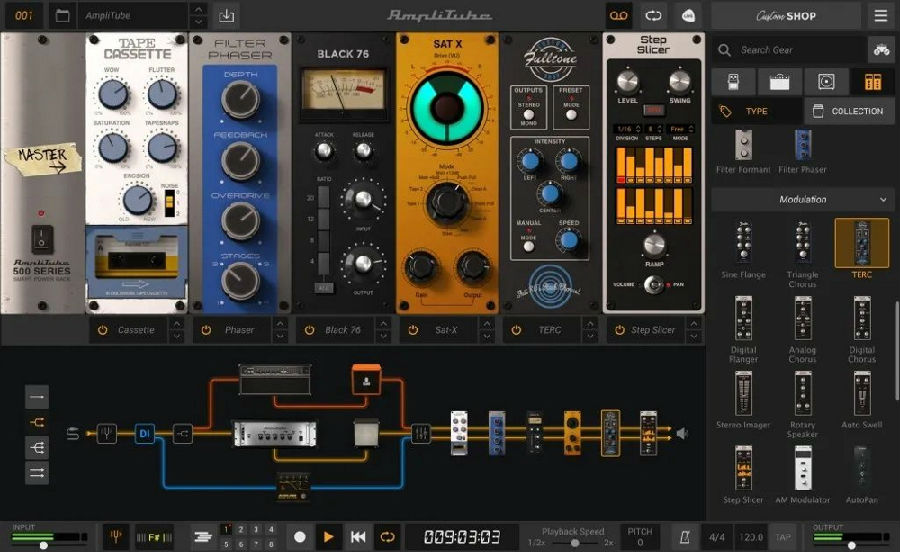
软件功能
1、全新的信号链和路由自由度
全新的拖放信号链最多支持54个同时模型,串行/并行路由和混合DI信号,从而实现了前所未有的创作自由。
2、定制IR加载器
加载,倾斜和调整您自己的脉冲响应的大小,以代替任何箱体。
3、新装备
129个全新模型,包括2个新单块,5个著名功放,2个新房间,19个新机架式FX和100多个完全重新捕获的箱体。
4、采用VIR™技术的新Cabinet 部分
强大的新型“体积脉冲响应”彻底改变了软件版本5中的所有100多个箱体,总共进行了143,000多个脉冲响应测量。
5、具有内置效果的新Mixer
新的mixer可让您轻松混合多个箱体,麦克风和DI,并具有19种新的混音效果,其中包括T-RackS 5中的一些效果,可为任何音轨添加最终的录音棚光泽。
6、完全重新设计的Custom Shop
添加了更现代、易于导航的设计,并允许用户以前所未有的速度演示和解锁装备。
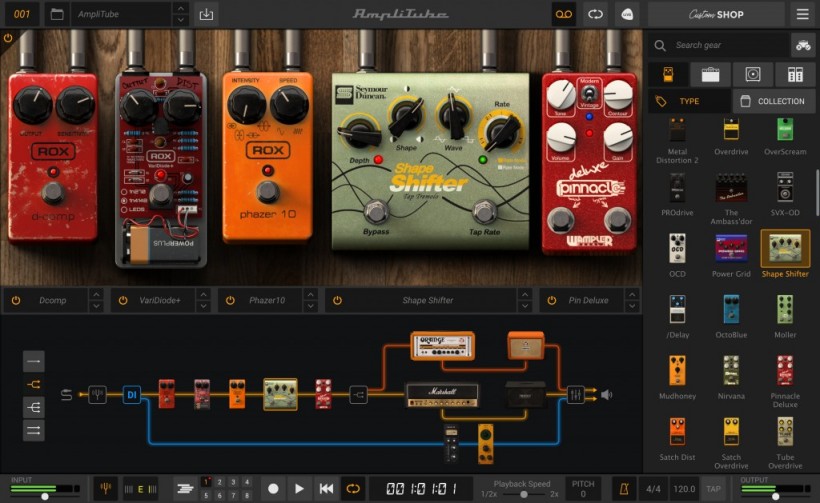
软件特色
1、Mac/PC上的传奇吉他/贝斯装备
含有超过400种最抢手的吉他和贝斯装备的声音、感觉和共鸣。
2、与顶级品牌和艺术家共同开发
Fender,Mesa /Boogie,Orange,Slash,Brian May,Joe Satriani等的官方装备。
3、覆盖整个信号链
单块,箱头,箱体,扬声器,麦克风,房间和机架FX都集中在一个界面中,全部按照您想要的方式布置。
4、多合一录音与表演工作室
带有8轨录音机 + DAW,looper,调音器,练习工具和现场功能,全部都在一个软件中。
5、在您喜欢的DAW中进行强大的录音
用作AAX/VST/AU插件,可在任何地方创建迷人的吉他音轨。
6、异常逼真的音色
IK的DIM™和VIR™技术可确保软件像以往任何时候一样展现每一个装备的音色和感觉。
安装方法
1、运行Install AmpliTube 5 (Ver. 5.0.1).exe安装程序,进入向导界面,同意软件相关许可协议
2、依提示进行安装,等待软件安装成功即可,如图所示:
3、然后将文件夹内的AAX、EXE、VST2、VST3分别移动替换到安装目录(若未安装该组件则不需要替换)
各组件默认安装位置:
C:\Program Files\IK Multimedia\AmpliTube 5
C:\Program Files\VstPlugIns
C:\Program Files\Common Files\VST3
C:\Program Files\Common Files\Avid\Audio\Plug-Ins
4、完成以上操作,AmpliTube 5破解版就安装破解完成啦,用户可放心免费使用啦
使用说明
1、音频MIDI设置
通过单击顶部栏中的按钮,从“设置”菜单打开“音频MIDI设置”。
输入设备
选择乐器插入的音频设备。
输出设备
选择您的扬声器或耳机插入的音频设备。
缓冲区大小
缓冲区大小越小,音频等待时间越短。 尽可能降低它的设置,同时仍能获得流畅的音频性能。 因为较小的缓冲区大小会导致较高的CPU使用率,所以增加缓冲区大小通常可以解决音频性能问题。
MIDI输入
如果您使用MIDI踏板来控制软件,请在此处选择它。
除了前面列出的选项之外,Windows版本还具有以下选项:
技术
选项为ASIO或DirectSound。 强烈建议您选择ASIO并使用音频设备的ASIO驱动程序。 如果您的音频设备没有ASIO驱动程序,则可以选择安装通用ASIO驱动程序ASIO4ALL。 绝不推荐使用DirectSound。 使用ASIO时,必须为输入设备和输出设备选择相同的音频设备。 首先选择音频设备作为输出设备,然后选择与输入设备相同的设备。
面板...
从此处打开音频设备的控制面板,以设置缓冲区大小。 单击面板...以打开驱动程序控制面板。 在这种情况下,AX I / O接口:
2、调音,打开…晃动
将吉他或贝司插入音频设备的Hi-Z乐器输入。 确保调高乐器的音量。 如果将本款软件用作DAW中的插件,请在插入软件的混音器通道上激活实时监视。 有关实时监控插件的更多信息,请查阅您的DAW用户手册。 设置音频设备的输入增益,以使软件的INPUT LEVEL仪表开始变为红色,然后再轻轻一按即可。
1)单击链中的“调谐器”图标。
2)打开调谐器。
3)一次播放一个字符串,并在图形调谐器界面和美分显示中检查美分指示器尽可能接近0。
加载预设
现在您终于可以摇摆了。 请仔细阅读预设,以便即时满足。 如果您不知道从哪里开始,请尝试从左上方菜单中选择该应用附带的所有预设。
-
8 GoldWave
装机必备软件











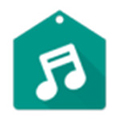



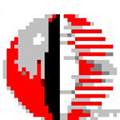

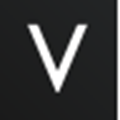









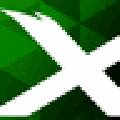












网友评论